이 문제가 발생하면 이미지 권한을 확인하세요.
- 이 이미지는 현재 웹사이트에 표시할 수 없습니다.는 사용자가 웹사이트의 특정 이미지에 액세스하려고 할 때 발생하는 오류입니다.
- 이미지의 URL이 올바르지 않거나 이름이 잘못 지정된 경우 오류가 발생한 것일 수 있습니다.
- 웹 브라우저에서 권한을 확인하여 문제를 해결할 수도 있습니다.
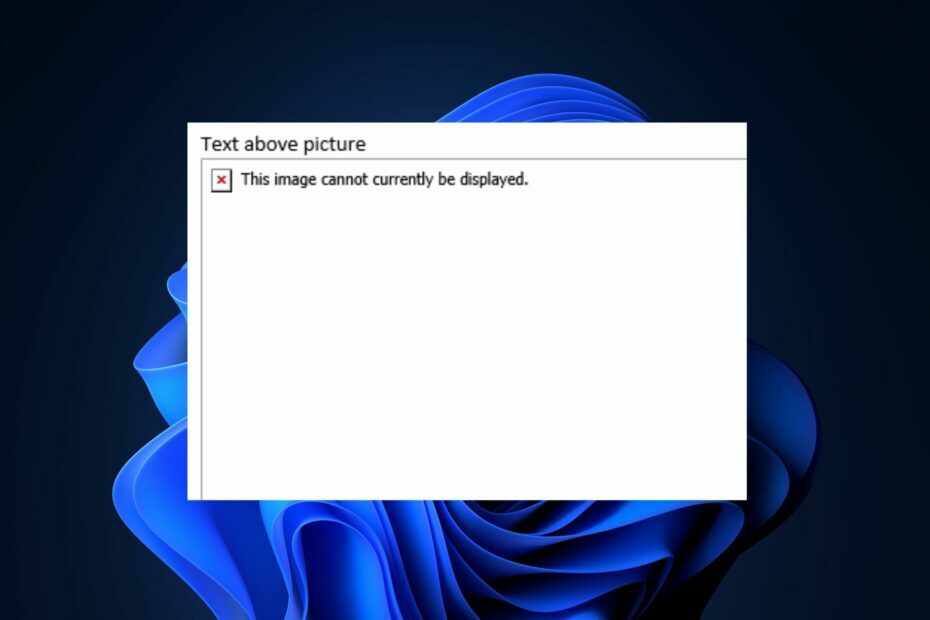
- 손쉬운 마이그레이션: Opera 지원을 사용하여 북마크, 암호 등과 같은 기존 데이터를 전송합니다.
- 리소스 사용 최적화: RAM 메모리는 다른 브라우저보다 더 효율적으로 사용됩니다.
- 향상된 개인 정보 보호: 무료 및 무제한 VPN 통합
- 광고 없음: 내장된 Ad Blocker는 페이지 로딩 속도를 높이고 데이터 마이닝으로부터 보호합니다.
- 게임 친화적: Opera GX는 게임을 위한 최초이자 최고의 브라우저입니다.
- 오페라 다운로드
이것 현재 이미지를 표시할 수 없습니다. 일반적으로 장치나 웹 페이지에서 이미지를 로드하거나 렌더링하지 못할 때 오류 메시지가 나타납니다. 오류에는 이미지를 사용할 수 없음을 나타내는 자리 표시자나 아이콘이 함께 표시되는 경우가 많습니다.
여러 독자가 이 오류를 경험하고 있으므로 이 문서에서 문제를 해결하는 방법에 대한 실행 가능한 방법을 컴파일했습니다.
- 현재 이 이미지를 웹사이트에 표시할 수 없는 이유는 무엇입니까?
- 이 이미지를 현재 웹사이트에 표시할 수 없는 문제를 해결하려면 어떻게 해야 합니까?
- 1. 네트워크 속도 테스트 수행
- 2. 이미지 URL 확인
- 3. 이미지 권한 확인
현재 이 이미지를 웹사이트에 표시할 수 없는 이유는 무엇입니까?
이 이미지는 현재 웹사이트에 표시할 수 없습니다 오류 메시지는 여러 가지 이유로 발생할 수 있습니다. 가능한 원인은 다음과 같습니다.
- 이미지 파일이 없거나 액세스할 수 없습니다. – 이미지 파일이 서버에 존재하지 않거나 삭제된 경우 브라우저에서 이미지 파일을 표시할 수 없습니다. 이미지가 삭제되었거나 업로드 프로세스 중에 문제가 발생한 경우 이러한 현상이 발생할 수 있습니다.
- 잘못된 이미지 URL 또는 끊어진 링크 – 이미지의 URL에 오타가 있거나 이미지 링크가 끊어진 경우 브라우저에서 이미지 파일을 찾을 수 없어 오류 메시지가 표시될 수 있습니다.
- 권한 또는 액세스 제한 – 일부 웹사이트에는 액세스 제어 또는 제한 특정 이미지의 위치에 있습니다. 이미지에 액세스하는 데 필요한 권한이 없으면 이미지가 표시되지 않으며 대신 오류 메시지와 함께 현재 이미지를 표시할 수 없다는 메시지가 표시됩니다.
- 브라우저 관련 문제 – 때로는 브라우저 확장 프로그램, 플러그인 또는 오래된 브라우저 버전이 이미지 렌더링을 방해할 수 있습니다..
- 네트워크 또는 연결 문제 – 인터넷 연결에 문제가 있거나 웹 사이트 서버에 문제가 있는 경우 브라우저에서 이미지 파일을 검색하지 못할 수 있습니다.
위는 오류의 가능한 원인 중 몇 가지입니다. 특정 오류 메시지는 사용 중인 웹사이트 및 브라우저에 따라 다를 수 있으므로 문제를 해결하는 단계도 다를 수 있습니다.
이 이미지를 현재 웹사이트에 표시할 수 없는 문제를 해결하려면 어떻게 해야 합니까?
이 이미지를 현재 웹사이트에 표시할 수 없음 문제에 대한 자세한 솔루션을 살펴보기 전에 다음과 같은 준비 점검을 수행하는 것이 좋습니다.
- 페이지를 새로 고칩니다.
- 인터넷 연결이 안정적인지 확인하십시오.
- 로 전환 실행 가능한 다른 브라우저.
- 이미지 URL이 올바른지 확인하세요.
- 웹 사이트 관리자 또는 지원팀에 문의하십시오.
위의 확인을 시도한 후에도 오류 메시지가 지속되면 다음 해결 방법을 사용할 수 있습니다.
1. 네트워크 속도 테스트 수행
- 공식 방문 속도 테스트 웹사이트 Okla에서 다음을 클릭합니다. 가다 버튼을 눌러 테스트를 시작합니다.
- 속도 테스트는 일련의 테스트를 실행하여 네트워크 연결의 속도와 성능을 측정합니다.
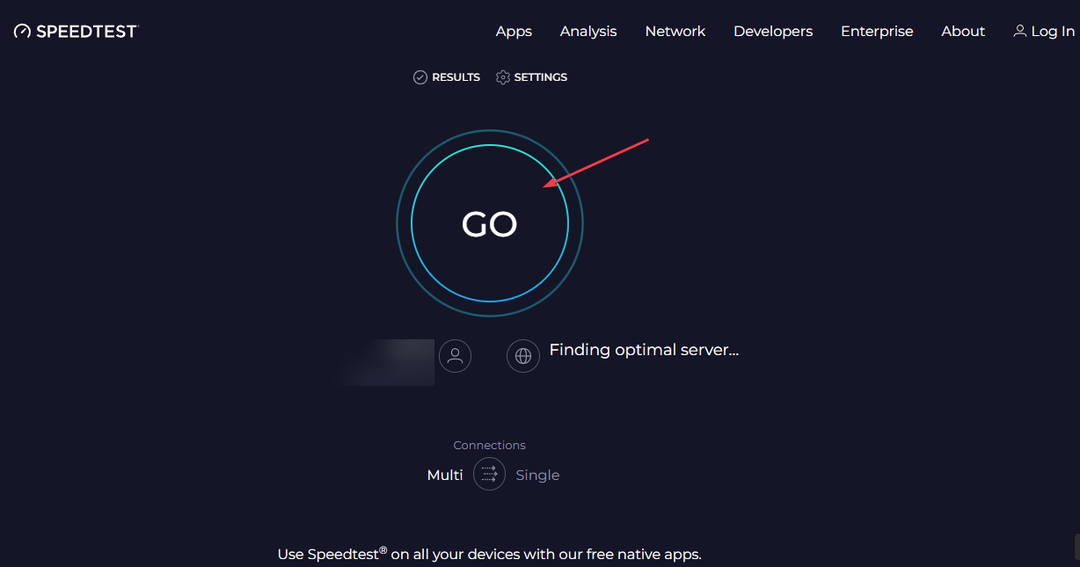
- 테스트가 완료되면 웹사이트에 결과가 표시됩니다.
- 속도가 인터넷 요금제나 기대치와 일치하는지 확인하세요.
또는 다음을 사용할 수 있습니다. fast.com. 결과에 예상보다 느린 속도가 표시되면 오류 메시지는 네트워크 문제로 인한 것입니다. 그렇지 않은 경우 다음 수정으로 진행하십시오.
2. 이미지 URL 확인
- 다시 확인 이미지 URL 정확하고 완전한지 확인합니다.
- 그런 다음 다음을 복사하여 붙여넣으십시오. URL 새 브라우저 탭으로 이동하여 정확성을 확인합니다.
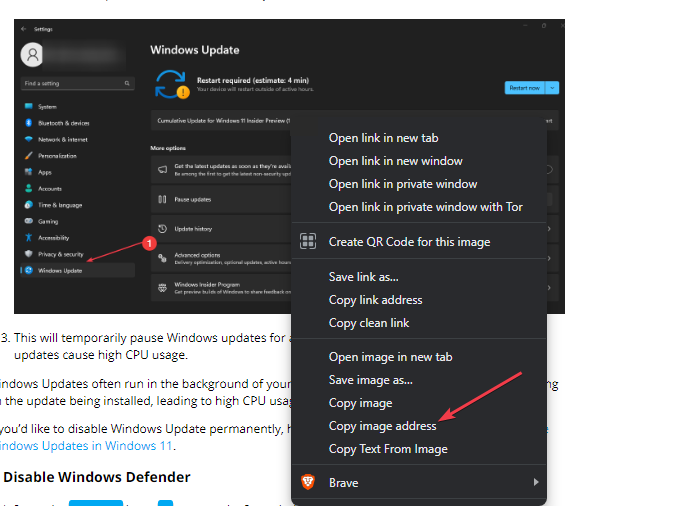
- 만약 URL 올바르지 않거나 끊어진 링크로 연결되면 수정하거나 웹 사이트 관리자에게 문의하여 올바른 URL을 얻으십시오.
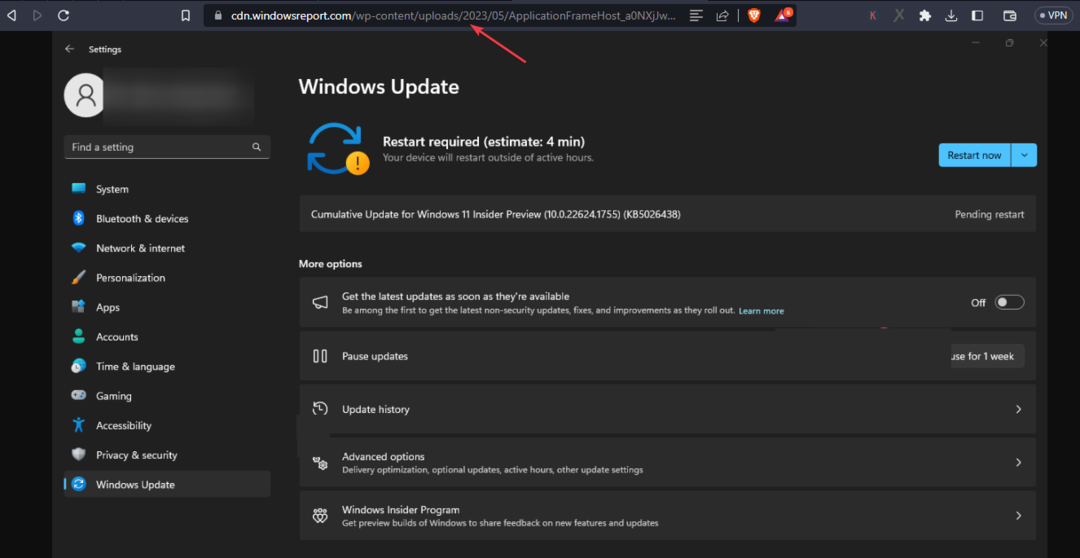
일단 당신이 올바른 URL, 이미지에 다시 액세스하십시오. 문제가 지속되면 다음 해결 방법을 시도하십시오.
- 수정: Microsoft Visual C++ 14.0 이상이 필요합니다.
- Dell USB 포트가 작동하지 않습니까? 7가지 빠른 단계로 문제 해결
- 런타임 오류 3706: 공급자를 찾을 수 없음 [수정]
3. 이미지 권한 확인
- 웹 브라우저를 열고 이미지가 있는 웹사이트로 이동합니다.
- 를 클릭하십시오 사이트 정보 보기 주소 표시줄의 아이콘을 선택하고 사이트 설정.

- 를 찾습니다 이미지 옵션 옆에 있는 드롭다운 메뉴를 클릭합니다.
- 선택하다 허용하다 옵션 목록에서.
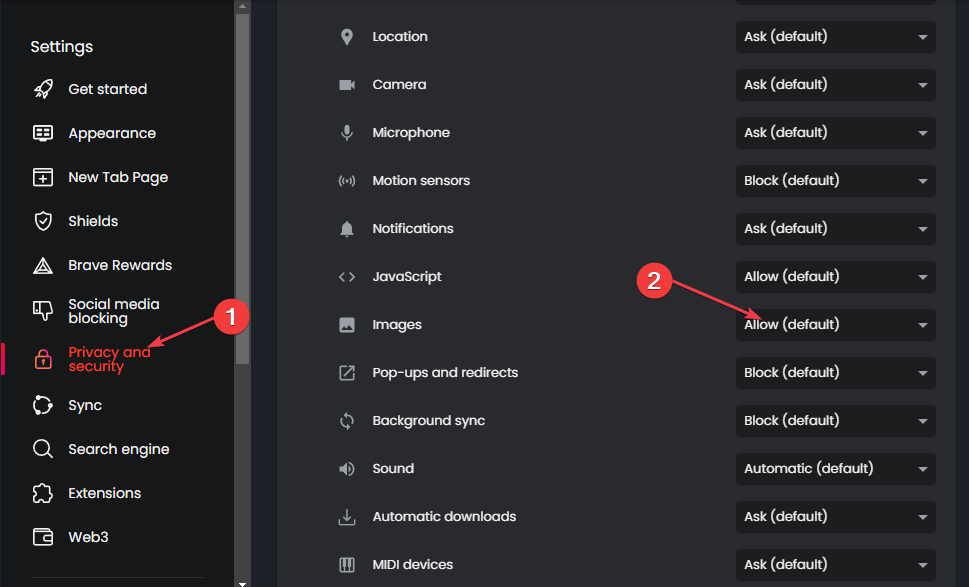
여러 내장 브라우저 기능 페이지 그래픽이 로드되지 않도록 합니다. 따라서 웹 사이트에 이미지가 표시되지 않으면 해당 권한을 확인하고 로드를 활성화하십시오.
추가 지원이 필요한 경우 자세한 가이드를 탐색할 수 있습니다. JPG 이미지를 웹 사이트에 표시하는 방법. 바라건대, 거기에 있는 방법 중 하나가 문제를 해결하는 데 도움이 될 것입니다.
Outlook 사용자도 게시물을 방문할 수 있습니다. 이 이미지는 현재 Outlook에 표시할 수 없습니다. 문제를 해결하는 방법에 대한 간단한 단계.
질문이나 제안 사항이 있으면 주저하지 말고 아래의 의견 섹션을 사용하십시오.
